
DM800HD机器使用设置:
首先说明:DM系列机器的插件都是相同的,所有机器都用相同的插件.那么在此我们可以在玩过DM500的基础上再提升一步.如没有玩过DM500的朋友,可以先看看DM500的使用教程再阅读DM800的使用教程.
DM800HD刷机教程,DM800有多种刷机方法,用串口线刷机跟dm500、600、7020、800系列刷的方法是差不多的这不用多介绍了。下面介绍另外两种刷机法,1 用浏览器把IMG刷进DM800内部,【1】先掉电源开关-重开机时看到小液晶屏出现Dreambox的时按做机器前面板开关,【2】当出现STOP和IP地址时松开按钮,1 接下在你的电脑浏览器里输入机器的IP地址,2 点击固件升级,3 选择你要升级的IMG,[必须是nfi的格式] 4 确定 5 点击"FLASH!"开始,6 开始刷机 7 看到进度表到100完成,大约3分钟。关掉DM机器重启即可。
浏览器刷机图示、

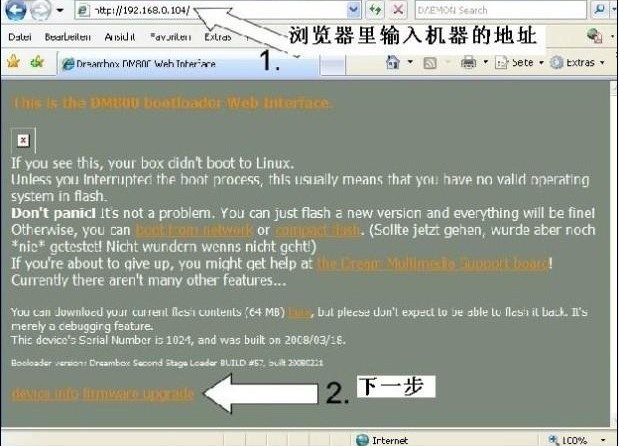
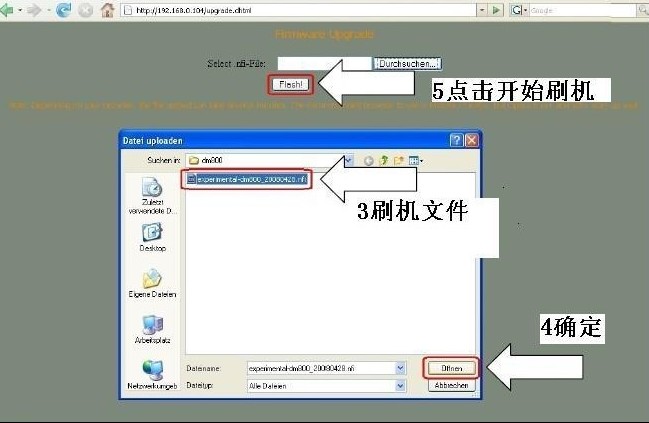
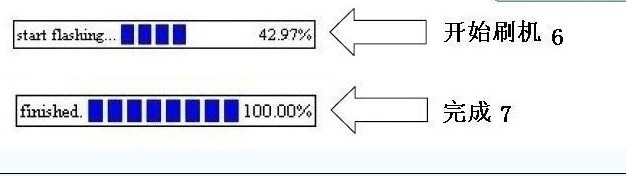
评测机内置的是Gemini2-410版本,,设置好网络参数,登陆网络下载最新的GX协议和配置文件,并通过DCC软件从/etc/CCcam.cfg中写入GX账号。

按遥控器的menu将显示如下内容:分别对应字幕,插件和系统设置等
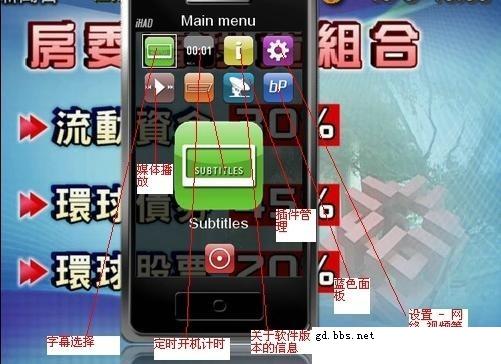
选择第4项设置界面以后将会显示如下内容,在这里可以对接收机进行最重要的设置,这里的设置必须正确,否则无法收到信号,虽然在第一次开机时也会出现一个安装设置的向导,但如果向导设置有误或者需要重设就必须进入此界面.
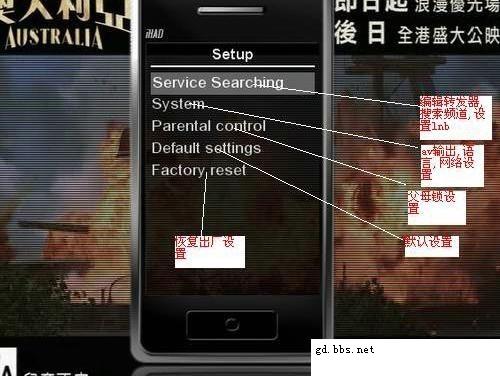
再进一步进入选台和lnb设置
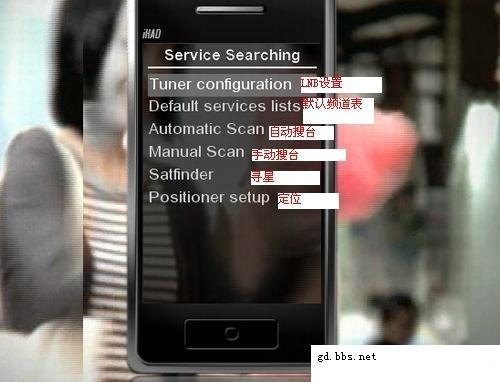
这是lnb设置界面,必须正确设置,否则无法搜到频道或信号.
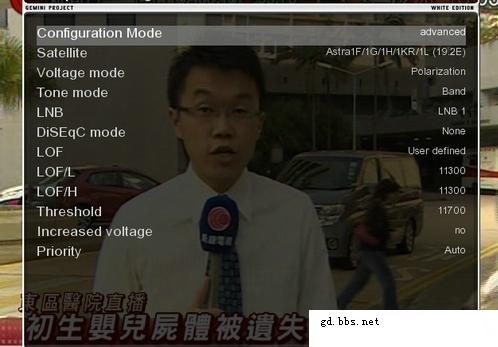
这是System设置菜单,在这里设置了dm800输出的视频格式,接口,语言,网络ip等
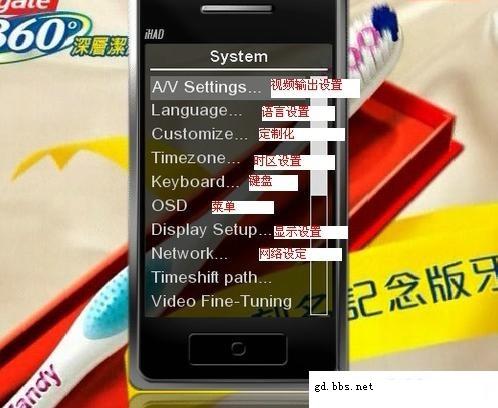
有一个很好玩的插件管理界面,这里可以直接下载到许多好玩的插件,比如googlemaps和youtube播放器等.
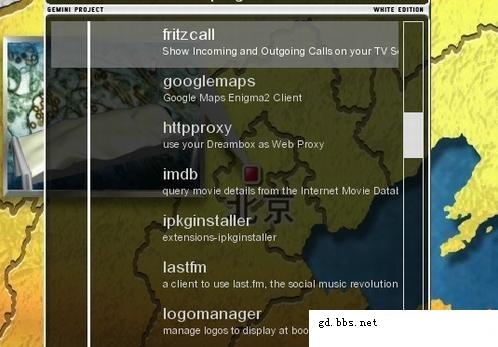
这是顶层菜单中蓝色面板的界面,这里可以自主下载和安装cccam等软件,可以对camd进行设置.DM800完全可支持CCAM协议,经试验,看数码天空是无声的,HKC香港有线没有问题.如需下载cccam等插件请选择下图中蓝色的Extras选项,根据提示即可连接到gemini的server直接下载.
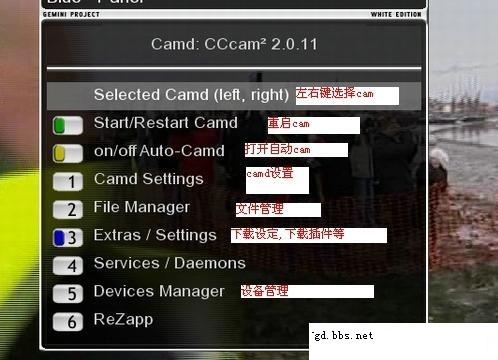
截图方法:
使用dm800可以轻松的对视频和菜单进行截图,以上文章的截图就是用这个方法实现的.截图时只需在浏览器输入: dm800的IP地址/grab? 即可,
画面 菜单 http://dreambox-ip/grab?
仅菜单 http://dreambox-ip/grab?command=o
仅视频 http://dreambox-ip/grab?command=v
JPG格式 http://dreambox-ip/grab?format=jpg
由于Gemini2-410版本未内置亚太地区的卫星接收参数,接下来需从【蓝色面板】(按蓝键)→【设定】中,选择“生成satellites.xml”,按“OK”键,在弹出的卫星区域界面中,选择“Asia & South Pacific”(亚太地区),再按“OK”键,通过遥控器上下左右键,选择所需要下载的卫星。
完成后,按EXIT键,返回到卫星区域界面中,再按绿色键,下载卫星接收参数表。下载完成后,必须重新启动接收机,才能使得参数表生效。接下来进入【主菜单】→【设置】→【节目搜索】→【调谐器配置】。DM800完全支持八切一,并且设置操作比DM500简单了很多。
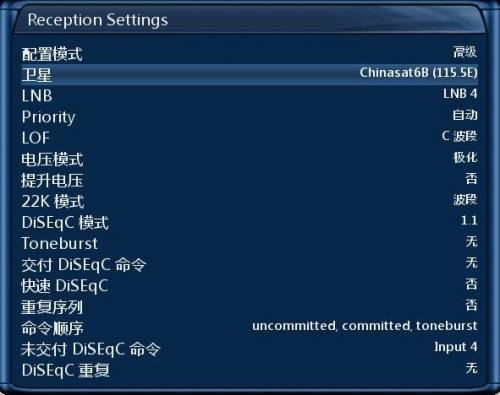
设置完成后,就可以自动扫描节目,搜索完成后,就可以收视节目。如果有的频道没有搜索下来,可能是下载是参数表中没有该频道的转发器参数,这时应根据该转发器参数,进入手动扫描界面中设置和搜索

对于搜索许多频道,如果不分门别类,换台时会非常不方便,这时我们就可以通过电脑用DREAMBOX节目专用编辑软件――DreamBoxEdit3.0之上的版本进行节目的归类和名称的汉化
二、高符码率节目的播放
目前的版本已完美地支持43000的高符码率,并且能够GX节目,不宜多说,有图为证。
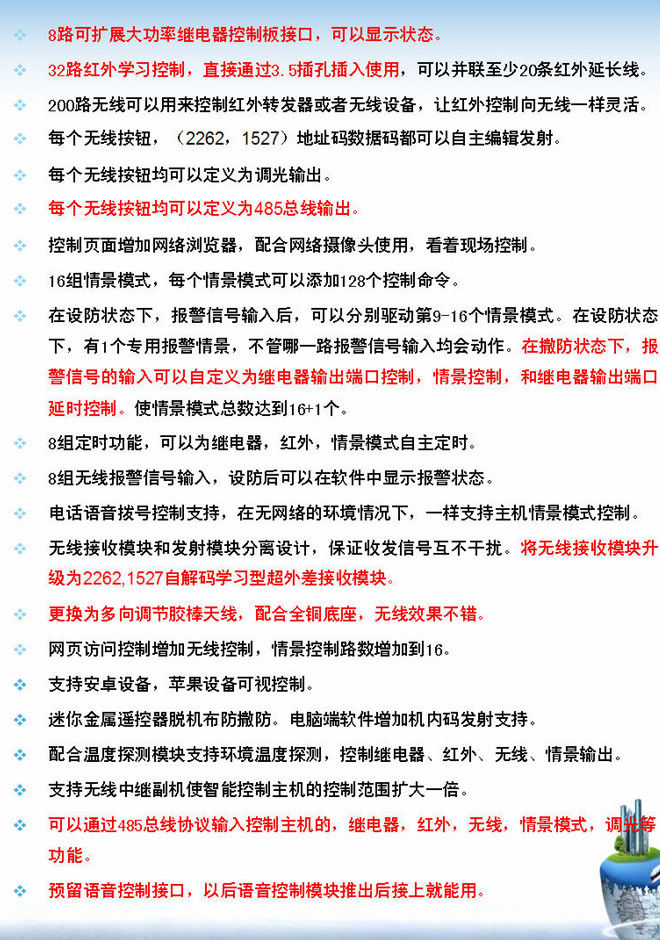
三、高清频道收视和录制
DM800可支持的内置硬盘仅是SATA接口的2.5寸硬盘(笔记本硬盘),好在这种格式的硬盘现在很普及而且价格便宜,如果你没有富余的硬盘,最简单的方法就是从笔记本里拆一个出来.
打开dm800上盖后,可以看到用来放内置硬盘的位置,如果你觉得内置硬盘麻烦,也可以用外置esata硬盘或者usb接口的硬盘通过背面的esata接口和usb接口连接.

随机附带的用于内置硬盘连接的电源和sata线,找到主板的插头,如果安装内置硬盘,需要把主板上esata外置口的线拔掉,将内置硬盘的sata线插入即可,同时要把电源接头接在正确的位置.

这就是接好硬盘的样子,dm800的厚度比dm500还要薄,因此内部空间捉襟见肘,你需要自行调整走线以便硬盘能方便的卡在固定架上,这个固定架可拆卸,底部可拧上用来固定硬盘的螺丝


空间真是够紧凑的,如果你想盖上上盖的话,一定得把红色数据线压平才行.

打开dm800主菜单,选择device
manager,即可看到刚才安装好的硬盘,如果是NTFS格式的硬盘,这时还不能用,需要初始化成linux可识别的格式,例如ext2或FAT32(原数据会丢失),mount装载硬盘.
打开dm800主菜单,选择device manager,即可看到刚才安装好的硬盘,如果是NTFS格式的硬盘,这时还不能用,需要初始化成linux可识别的格式,例如ext2或FAT32(原数据会丢失),mount装载硬盘.
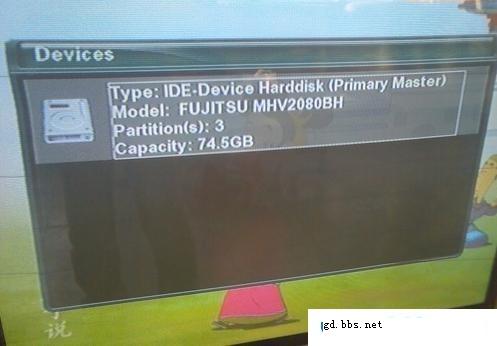
使用u盘和外置硬盘也是可以的,系统会识别出u盘的型号和容量,同时有initialize菜单用来格式化u盘或硬盘,点击u盘进入后要设置mount
到media/hdd,之后再选择 to fstab,之后重启就可以使用u盘来录制视频节目了,同时u盘中应建立movie目录,否则无法录制视频.
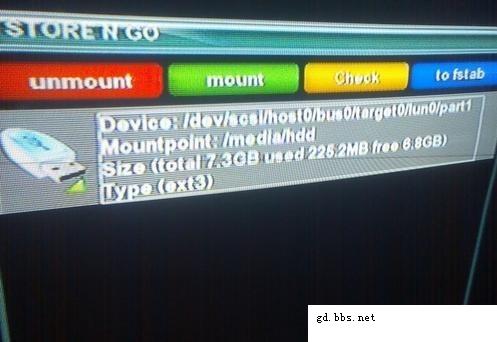
按遥控器上的红色圆钮即可开始录制视频,会出现如下提示菜单,选择1会立即开始录制,其他选项是设定录制时长和开始时间等其他录制方式.
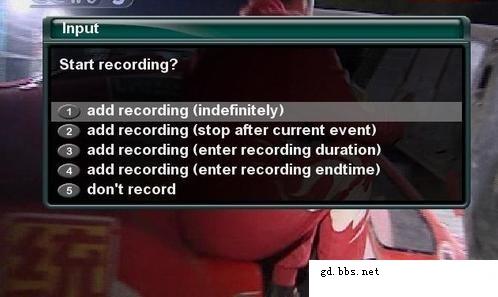
录制进行时,dm800面板的时间会闪烁,提示正在录制节目,当想要停止录制时,只需再按一次红色按钮,选择stop即可.录制视频的文件存放在media/hdd/movie目录下.
dm800的录制功能可谓非常强大,除了录制和播放普通视频,还支持hdtv高清节目的录制,当选择某一频道节目录制的时候,你可以不受约束的随意换台,观赏其他频道,而原录制频道的节目会继续录制,不受影响,直到你主动停止录制,这个功能可谓十分贴心好用,用dm800录制的ts格式视频片段,所有视频均未做任何编辑修改,使用dm800录制普通标清节目1分钟大约需要30mb文件大小
测试DVB-S MPEG-2 MP@HL的CCTV高清频道,播放正常。从节目信息显示条中的黄底色图标可以看出频道性质(HD)和伴音属性(杜比5.1)。

对于高清节目播出画质的优劣,传输码流的大小是一项重要的参考指标。在DM500-S接收机中,通过安装Bitrate Viewer插件,实现对播放的节目进行码流监视。而DM800机器的Gemini2-410版本已内置了这个插件,只要进入【主菜单】下的【信息】界面,选择“Stream-Traffic”,就可以查看到节目实时传输码流。

【Stream-Traffic】界面中有两项监视数据,current为当前实时码流,average为平均码流。另外在节目信息中可以查询转发器的一系列参数,图为DVB-S2 H.264的艺华免费测试频道的接收参数。
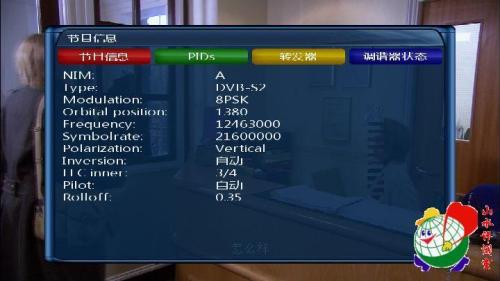
录制高清节目可采用外置或内置硬盘的方法,我们现以外置USB接口的硬盘进行测试。首先进行格式化、然后挂载和创建存放movie录制节目的文件夹,详细过程不再叙述,挂载成功界面如图所示。
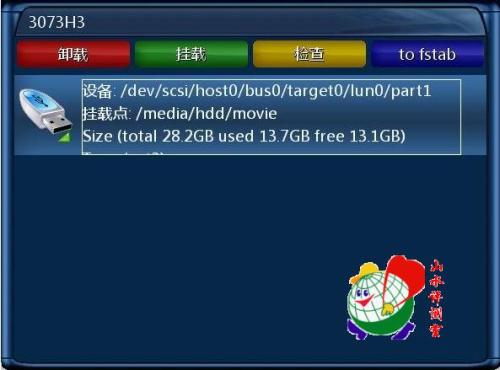
这样就可以录制高清节目了,按遥控器“VIDEO”可以回放录制的节目。在录制文件列表下,按“MENU”键,可以对录制的节目进行删除、分割编辑(Cutlist editor)、alphabetic sort(字母排序)……等操作,其中分割编辑是一个很实用选段记忆播放功能。
录制节目是以“.ts”的通用封装格式保存的,可以在Windows系统下任意播放而不需要作任何视频转换。不过硬盘是Linux系统的EXT2格式,在Windows系统下无法识别,一般的方法是通过相关的软件进行识别。不过如果DM800机器处在局域网中,可通过DREAMBOX的多功能控制软件DCC的FTP功能,直接将硬盘的录制文件下载电脑中。
四、网络高清播放
运用DCC软件的FTP功能,我们还可以将符合DM800播放的格式的ts、mpg等高清视频上传到移动硬盘中,在Gemini2-410版本中可以通过媒体播放器进行播放,这样DM800就变成高清视频播放机了。

经过测试,对于网络下载的一些日本、韩国高清视频,播放的很流畅,图为“九寨沟”高清视频的播放,感觉效果不错,呵呵,以另一种形式欣赏BSD。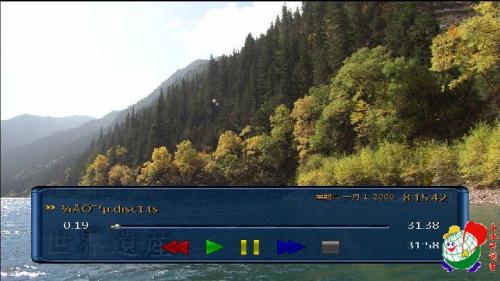
而对于一些码流较大的高清视频,如日立、松下的高清演示片虽然能够播放,但很不流畅,毕竟只有300MHz的硬件处理速度,不要勉为其难了,实际上这两段演示片在老的P4-2.4G CPU配置电脑中软解码播放也不太流畅。
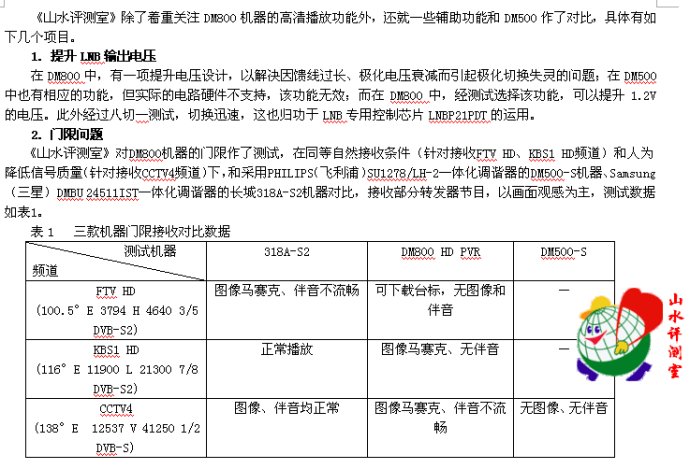
关于DVI接口问题
有烧友质疑该机为什么不采用HDMI接口,而是采用电脑上的DVI接口?实际上这是Dream Multimedia公司规避含有HDCP(High-bandwidth Digital Content Protection,高带宽数字内容保护)版权的HDMI接口的一项举措,只要通过附送一根DVI转HDMI接口线(图48),就可实现和HDMI一样的传送数字音视频信号功能。